菜鸟角色制作教程
【火星时代专稿,未经授权不得转载】
成图:

大家好,我是一只菜鸟。这是我第二次写教程,同时这也是我的第二个人物作品,如有不足之处,请大家见谅。制作过程中,我参考了韩剧《那个傻瓜》第十集中的场景和衣服。
先从头部开始,这是头部成图。

首先,建一个正方体,然后再转换成为可编辑多边图形,并进行加线。
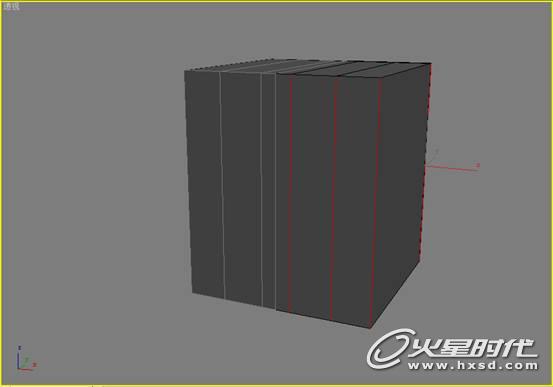
#p#e#
继续。

然后侧面。

进入“右”视图,将干才的正方体调整成下面图中的形状。
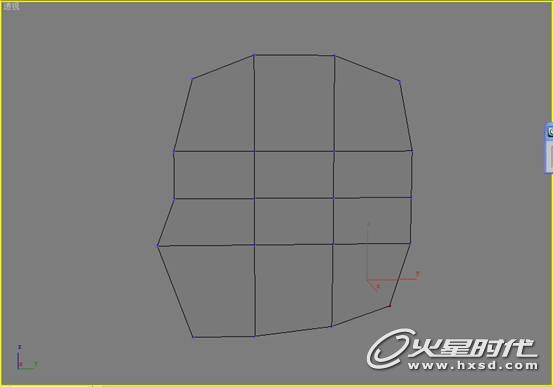
#p#e#
回到“透视”视图中,进入顶点编辑模式,对点进行调整。
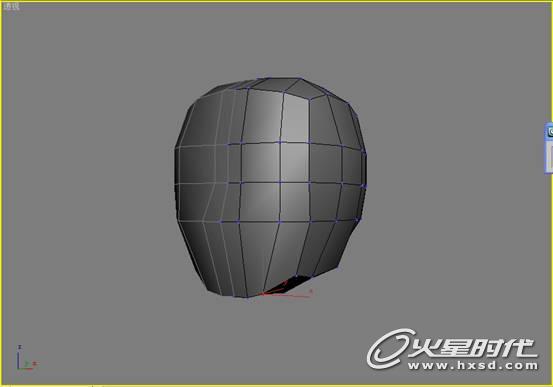
加线并做出五官。
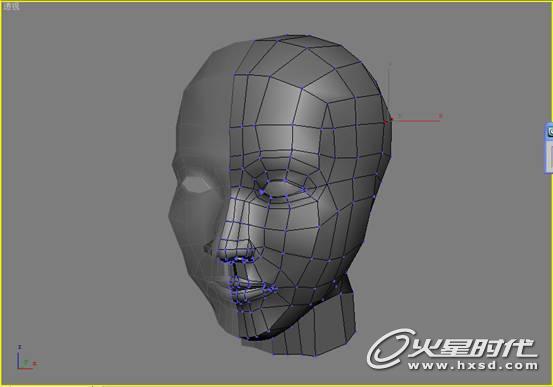
继续调整和加线。

#p#e#
得到效果。
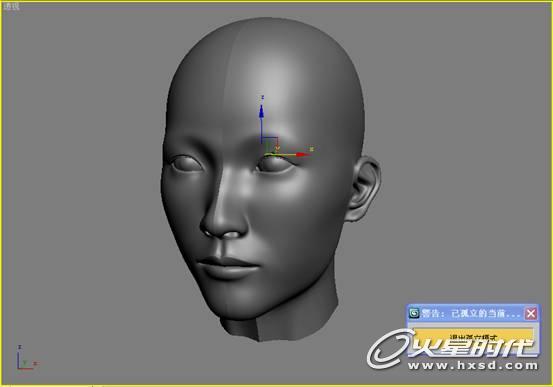

在身子做完后开始添加骨骼。首先,选择人物的模型按ALT+X透明,然后用右键菜单中“冻结当前选择”命令冻结住模型。再将骨骼移入模型中进行调整,其实只要调整一边,另一边用命令面板中的“运动”面板里的“复制/粘贴”进行镜像复制就可以了。

#p#e#
在调整骨骼后要对人物模型进行解冻,然后给模型添加蒙皮,在蒙皮参数卷展栏中有“骨骼”这一项,旁边有一个添加按键,将“骨骼”添加到里面,然后单击“编辑封套”,并选择一个封套,修改每个骨骼,在其中可影响周围几何体的体积(其中用来体积的就是权重属性)。你可以用手动设置权重,也可以用笔刷绘制权重。要手动设置顶点权重在“参数”卷展栏上,启用“顶点”。在模型上,选择要手动设置其权重的顶点。选中的每个顶点由一个小的白色三角形围绕。在“权重属性”组中,在“绝对效果”参数中添加数值来调整顶点,权重影响周围和“骨骼”一样,只要设置半边的权重,再用镜像封套命令复制到另一边就行了。做好后你就可以移动“骨骼”来摆出你想要的姿势了。

在人物的姿势摆好后,进行对衣服的制作。在身体的基础上建出一些简单的模型,如图,它们是衣服的基本形状。

然后,再进一部的进行制作,添加更多的线来增加模型的细节。如图:

#p#e#
这是衣服褶皱的剖面图。
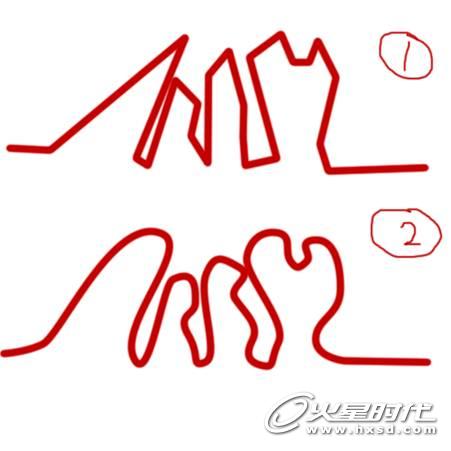
下方的第一张是没有平滑的样子,第二张是有平滑的样子。


#p#e#
裤子的制作方法和衣服是一样的,这里就不重复讲了。


在人物和织物做好后,就进行场景的制作。

#p#e#
制作好场景后将人物放入场景中。如图:

然后,开始展UV,在展UV后就开始进行贴图的绘制工作了。(因为身体部分在最后的渲染过程中有大部分是看不到的,所以有些位置的贴图我没有画得很详细,做整个身体的主要原因是因为这是我第一次展UV和画贴图,想做一下练习,所以没有把看不到的模型删掉)

这是衣服打了贴图的样子。

#p#e#
这是裤子的。



头发我是用3ds Max中的样条线加默认的Hair做的,这里我就不详细说明了。大家可以在3ds Max自带教程中找到样条线加Hair生成头发的方法。

最后,我是用V-Ray进行的分层渲染,最后用Photoshop进行的合成的。
本文仅为提供更多信息,不代表火星时代同意其观点或描述。
上一篇 3ds Max打造精美怀旧挂表
下一篇 烘焙贴图设置教程
热门课程
专业讲师指导 快速摆脱技能困惑相关文章
多种教程 总有一个适合自己专业问题咨询
你担心的问题,火星帮你解答-
为给新片造势,迪士尼这次豁出去了,拿出压箱底的一众经典IP,开启了梦幻联动朱迪和尼克奉命潜入偏远地带卧底调查 截至11月24日......
-
此前Q2问答环节,邹涛曾将《解限机》首发失利归结于“商业化保守”和“灰产猖獗”,导致预想设计与实际游玩效果偏差大,且表示该游戏......
-
2025 Google Play年度游戏颁奖:洞察移动游戏新趋势
玩家无需四处收集实体卡,轻点屏幕就能开启惊喜开包之旅,享受收集与对战乐趣库洛游戏的《鸣潮》斩获“最佳持续运营游戏”大奖,这不仅......
-
说明:文中所有的配图均来源于网络 在人们的常规认知里,游戏引擎领域的两大巨头似乎更倾向于在各自赛道上激烈竞争,然而,只要时间足......
-
在行政服务优化层面,办法提出压缩国产网络游戏审核周期,在朝阳、海淀等重点区将审批纳入综合窗口;完善版权服务机制,将游戏素材著作......
-
未毕业先就业、组团入职、扎堆拿offer...这种好事,再多来一打!
众所周知,火星有完善的就业推荐服务图为火星校园招聘会现场对火星同学们来说,金三银四、金九银十并不是找工作的唯一良机火星时代教育......

 火星网校
火星网校















